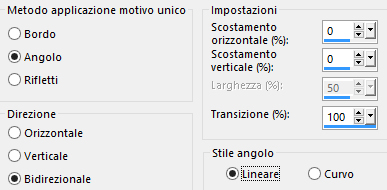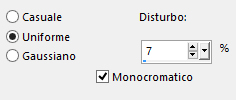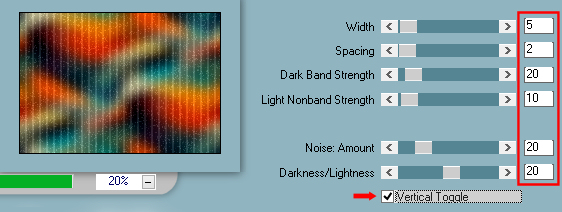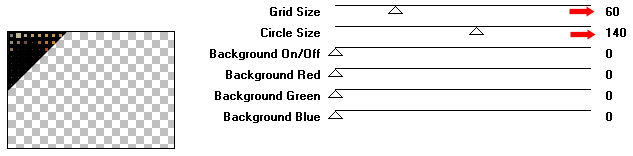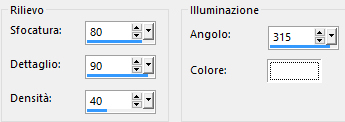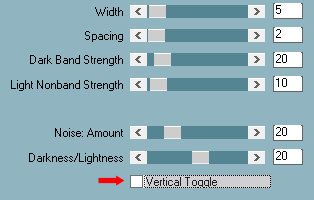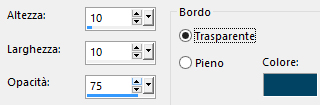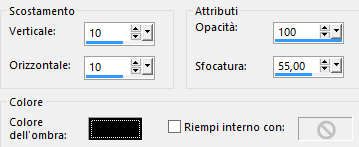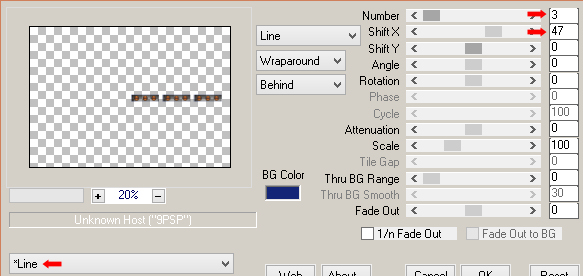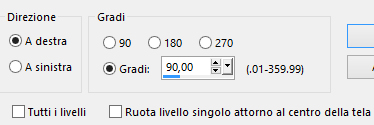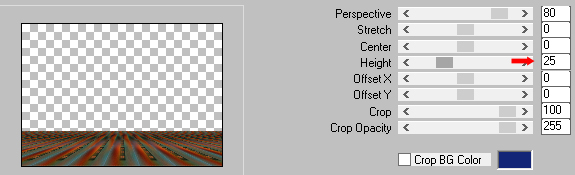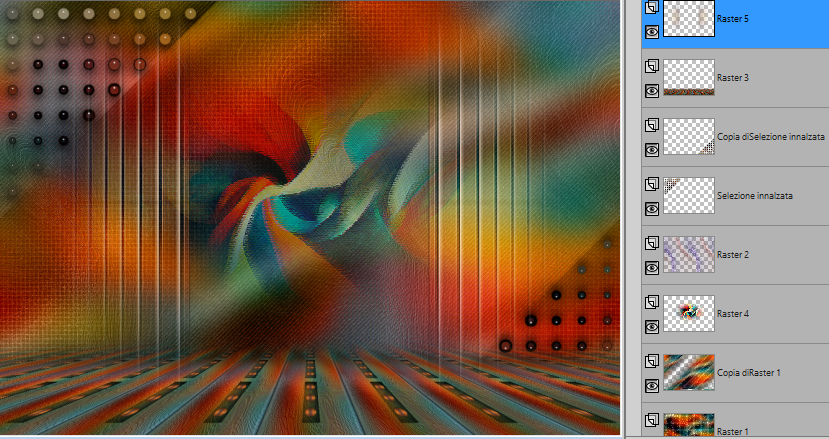Preparazione Doppio clic sul preset "glass_majo.f1s" e si installerà automaticamente dentro il filtro Alien Skin Eye Candy 5 Impact
1. Apri l'immagine "grafico" o altra di tua scelta. Modifica/Copia. 2. Apri il livello "alphachannel". Finestra/Duplica. Chiudi l'originale e andiamo a lavorare sulla copia. Selezioni/Seleziona tutto. Modifica/Copia e incolla nella selezione. Deseleziona tutto. 3. Effetti/Effetti d'immagine/Motivo unico:
4. Regola/Sfocatura/Sfocatura gaussiana: raggio 30. 5. Regola/Aggiungi disturbo:
Livelli/Duplica. 6. Effetti/Plug in/PhotoEffex/Scanlines:
7. Effetti/Plug in/Unlimited 2/Tramages/Perforator 1 con la configurazione predefinita. 8. Effetti/Effetti geometrici/Inclina:
Cambia la modalità di miscelatura del livello da normale a luminanza esistente. 9. Posizionati sul livello Raster 1. Selezioni/Carica selezione/Da canale alfa e scegli "Selection #3". Selezioni/Innalza selezione a livello. Livelli/Disponi/Porta in alto. Deseleziona tutto. 10. Effetti/Plug in/VM Extravaganza/Vasarely:
11. Selezioni/Carica selezione/Da canale alfa e scegli "Selection #4". Premi il tasto Canc della tua tastiera. Deseleziona tutto. 12. Effetti/Plug in/Alien Skin Eye Candy 5 Impact/Glass: dal menù User Settings in basso scegli il preset "glass_majo". 13. Effetti/Effetti 3D/Sfalsa ombra: 0 / 0 / 60 / 30 / colore #000000. 14. Livelli/Duplica. Immagine/Rifletti/Rifletti orizzontalmente. Immagine/Rifletti/Rifletti verticalmente. 15. Apri l'elemento "deco-zuri". Modifica/Copia e incolla come nuovo livello. 16. Effetti/Effetti artistici/Smalto (colore #ffffff):
Cambia la modalità di miscelatura del livello da normale a luminanza esistente. 17. Regola/Messa a fuoco/Accentua messa a fuoco. Livelli/Disponi/Sposta giù per 2 volte. 18. Posizionati sul livello Raster 1. Effetti/Plug in/PhotoEffex/Scanlines: lascia la configurazione in memoria. Effetti/Plug in/PhotoEffex/Scanlines:
19. Posizionati sul livello che sta in cima (Copia di Selezione innalzata). Modifica/Copia speciale/Copia unione. 20. Selezioni/Carica selezione/Da canale alfa e scegli "Selection #1". 21. Livelli/Nuovo livello raster. Modifica/Incolla nella selezione. 22. Effetti/Effetti artistici/Smalto: lascia la configurazione in memoria. 23. Effetti/Effetti 3D/Pulsante:
Effetti/Effetti 3D/Sfalsa ombra: lascia i valori in memoria. Deseleziona tutto. 24. Selezioni/Carica selezione/Da canale alfa e scegli "Selection #2". 25. Livelli/Nuovo livello raster. Effetti/Effetti 3D/Ritaglio (colore #000000):
Deseleziona tutto. 26. Apri l'elemento "deco-2-mj". Modifica/Copia e incolla come nuovo livello. Posiziona bene:
Livelli/Unisci/Unisci giù. 27. Effetti/Plug in/Mura's Meister/Copies:
Livelli/Unisci/Unisci giù. Ottieni questo:
28. Immagine/Ruota per gradi:
29. Effetti/Plug in/Mura's Meister/Perspective Tiling:
30. Con la bacchetta magica (tolleranza 0 e sfumatura 60) seleziona la parte trasparente. Premi il tasto Canc della tua tastiera +/- 10 volte. Deseleziona tutto. 31. Apri "misted-mj". Modifica/Copia e incolla come nuovo livello. Livelli/Disponi/Sposta giù 4 volte. Abbassa l'opacità del livello a 73. 32. Apri l'elemento "deco-zuri-1". Modifica/Copia e incolla come nuovo livello. Livelli/Disponi/Porta in alto. 33. Oggetti/Allinea/Superiore. Cambia la modalità di miscelatura del livello da normale a luce netta. Ottieni questo:
34. Immagine/Aggiungi bordatura simmetrica di 1 px colore #000000. 35. Selezioni/Seleziona tutto. Modifica/Copia. Immagine/Aggiungi bordatura simmetrica di 50 px colore #ffffff. 36. Selezioni/Inverti. Modifica/Incolla nella selezione. 37. Regola/Sfocatura/Sfocatura gaussiana: raggio 30. Selezioni/Innalza selezione a livello. 38. Apri l'elemento "frame-MJ". Modifica/Copia e incolla nella selezione. Cambia la modalità di miscelatura del livello da normale a luminanza esistente. Livelli/Unisci/Unisci visibile. Effetti/Effetti 3D/Sfalsa ombra: 0 / 0 / 80 / 40 / colore #000000. Deseleziona tutto. 39. Apri il tube della donna "TubeNaraPamplona 1494". Modifica/Copia e incolla come nuovo livello. Immagine/Rifletti/Rifletti orizzontalmente. Immagine/Ridimensiona al 90% (tutti i livelli non spuntato). Posiziona a sinistra e applica uno sfalsa ombra di tua scelta. 40. Apri il tube decorativo "vasofolha_mj.". Cancella la firma. Modifica/Copia e incolla come nuovo livello. Immagine/Ridimensiona all'85% (tutti i livelli non spuntato). Posiziona a destra e applica uno sfalsa ombra di tua scelta. 41. Immagine/Aggiungi bordatura simmetrica di 1 px colore #000000. 42. Aggiungi la tua firma. Livelli/Unisci/Unisci tutto (appiattisci). Immagine/Ridimensiona a 950 px di larghezza (tutti i livelli spuntato). Salva in formato jpeg. Altra versione con tube donna di Claudia Viza, tube vaso di fiori di Cirlette e misted di mia creazione
Le vostre meraviglie - Grazie! La mia tester Giorgia
Toscadeigatti
Luisa
Shanty
Tutorial tradotto da Byllina il 28 maggio 2023 |